Comment optimiser votre base de données WordPress en un clic
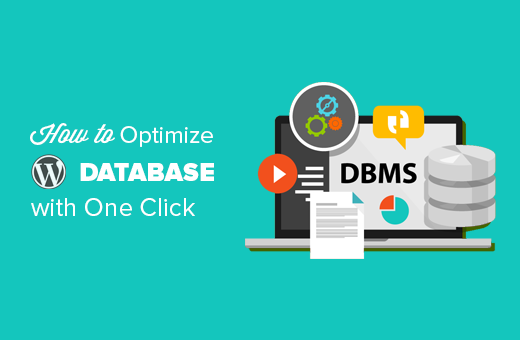
Avez-vous déjà optimisé votre base de données WordPress? L’optimisation de votre base de données nettoie les données indésirables, ce qui réduit la taille de la base de données et améliore les performances. Dans cet article, nous allons vous montrer comment optimiser facilement votre base de données WordPress en un clic.
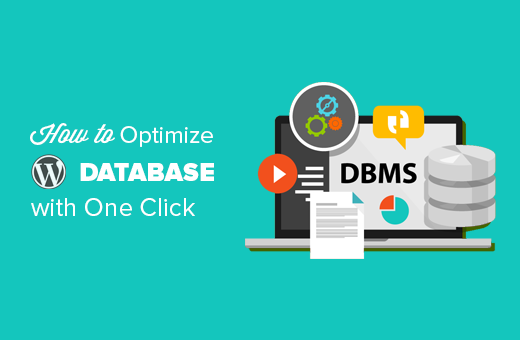
Pourquoi devriez-vous optimiser votre base de données WordPress??
Si vous utilisez WordPress depuis un moment, votre base de données contient probablement beaucoup de données inutiles telles que des révisions de publication, des commentaires de spam, une corbeille, des options temporaires, des métadonnées orphelines, etc..
Ces données augmentent la taille de votre base de données WordPress, ce qui signifie que vos sauvegardes WordPress prendront plus d'espace disque et plus de temps pour être restaurées..
Le nettoyage de ces données indésirables réduit considérablement la taille de votre base de données WordPress, ce qui signifie des sauvegardes plus rapides, une restauration plus facile et de meilleures performances de la base de données..
Cela dit, voyons comment optimiser facilement votre base de données WordPress et supprimer tout encrassement.
Didacticiel vidéo
Abonnez-vous à WPBeginnerSi vous n'aimez pas la vidéo ou si vous avez besoin de plus d'instructions, continuez à lire..
Comment optimiser votre base de données WordPress
Puisque vous travaillerez sur votre base de données WordPress, vous devez vous assurer de créer une sauvegarde WordPress complète avant de poursuivre..
Ensuite, vous devez installer et activer le plugin WP-Optimize. Pour plus de détails, consultez notre guide étape par étape pour installer un plugin WordPress..
Ce plugin est construit par la même équipe derrière le plugin de sauvegarde WordPress, UpdraftPlus.
Lors de l'activation, le plugin ajoutera un nouvel élément de menu dans votre barre d'administration WordPress intitulé WP-Optimize. En cliquant dessus, vous accédez à la page des paramètres du plug-in..

Vous verrez une liste des opérations que le plugin effectuera sur votre base de données. Examinez-les attentivement et décochez tous les éléments que vous ne voulez pas exécuter pour le moment..
Les éléments marqués en rouge nécessitent des opérations de base de données plus intensives. Si le processus est interrompu pendant l'opération, il peut corrompre les données. C'est pourquoi nous vous recommandons vivement de créer une sauvegarde de votre site Web avant de sélectionner les éléments en rouge..
Après avoir sélectionné les éléments, cliquez sur le bouton "Exécuter sur tous les éléments sélectionnés" en haut..
Le plugin va maintenant commencer à optimiser votre base de données WordPress et vous montrer la progression.
C'est tout, vous avez optimisé avec succès votre base de données WordPress.
Remarque: Si vos tables de base de données MySQL utilisent le moteur InnoDB, WP-Optimize n'optimisera pas les tables de base de données. Vous pouvez effectuer cette opération manuellement, en utilisant phpMyAdmin. Consultez notre guide du débutant sur la gestion de bases de données WordPress avec phpMyAdmin pour des instructions détaillées..
Nous espérons que cet article vous a aidé à optimiser la base de données WordPress. Vous voudrez peut-être aussi voir notre guide ultime pour augmenter la vitesse et la performance de WordPress.
Si vous avez aimé cet article, abonnez-vous à nos tutoriels vidéo sur la chaîne YouTube pour WordPress. Vous pouvez aussi nous trouver sur Twitter et Facebook.


